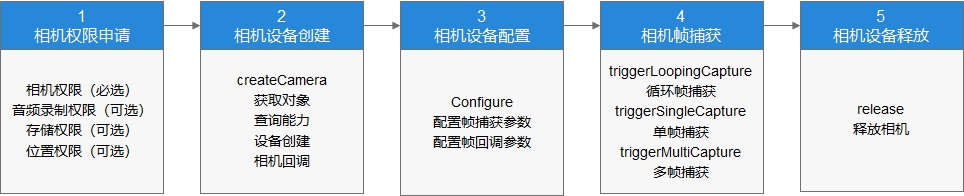接口说明
相机模块为相机应用开发者提供了3个包的内容,包括方法、枚举、以及常量/变量,方便开发者更容易地实现相机功能。详情请查阅对应开发场景。
|
包名 |
功能 |
|---|---|
|
ohos.media.camera.CameraKit |
相机功能入口类。获取当前支持的相机列表及其静态能力信息,创建相机对象。 |
|
ohos.media.camera.device |
相机设备操作类。提供相机能力查询、相机配置、相机帧捕获、相机状态回调等功能。 |
|
ohos.media.camera.params |
相机参数类。提供相机属性、参数和操作结果的定义。 |
相机权限申请
|
权限名称 |
权限属性值 |
是否必选 |
|---|---|---|
|
相机权限 |
ohos.permission.CAMERA |
必选 |
|
录音权限 |
ohos.permission.MICROPHONE |
可选(需要录像时申请) |
|
存储权限 |
ohos.permission.WRITE_MEDIA |
可选(需要保存图像及视频到设备的外部存储时申请) |
|
位置权限 |
ohos.permission.MEDIA_LOCATION |
可选(需要保存图像及视频位置信息时申请) |
相机设备创建
CameraKit类是相机的入口API类,用于获取相机设备特性、打开相机,其接口如下表。
|
接口名 |
描述 |
|---|---|
|
createCamera(String cameraId, CameraStateCallback callback, EventHandler handler) |
创建相机对象。 |
|
getCameraAbility(String cameraId) |
获取指定逻辑相机或物理相机的静态能力。 |
|
getCameraIds() |
获取当前逻辑相机列表。 |
|
getCameraInfo(String cameraId) |
获取指定逻辑相机的信息。 |
|
getInstance(Context context) |
获取CameraKit实例。 |
|
registerCameraDeviceCallback(CameraDeviceCallback callback, EventHandler handler) |
注册相机使用状态回调。 |
|
unregisterCameraDeviceCallback(CameraDeviceCallback callback) |
注销相机使用状态回调。 |
在实现一个相机应用之前必须先创建一个独立的相机设备,然后才能继续相机的其他操作。相机设备创建的建议步骤如下:
- 通过CameraKit.getInstance(Context context)方法获取唯一的CameraKit对象。
private void openCamera(){
// 获取CameraKit对象
CameraKit cameraKit = CameraKit.getInstance(getApplicationContext());
if (cameraKit == null) {
// 处理cameraKit获取失败的情况
}
}
-
如果此步骤操作失败,相机可能被占用或无法使用。如果被占用,必须等到相机释放后才能重新获取CameraKit对象。
- 通过getCameraIds()方法,获取当前使用的设备支持的逻辑相机列表。逻辑相机列表中存储了当前设备拥有的所有逻辑相机ID,如果列表不为空,则列表中的每个ID都支持独立创建相机对象;否则,说明正在使用的设备无可用的相机,不能继续后续的操作。
try {
// 获取当前设备的逻辑相机列表
String[] cameraIds = cameraKit.getCameraIds();
if (cameraIds.length <= 0) {
HiLog.error(LABEL, “cameraIds size is 0”);
}
} catch (IllegalStateException e) {
// 处理异常
}
-
还可以继续查询指定相机ID的静态信息:
调用getDeviceLinkType(String physicalId)方法获取物理相机连接方式;
调用getCameraInfo(String cameraId)方法查询相机硬件朝向等信息;
调用getCameraAbility(String cameraId)方法查询相机能力信息(比如支持的分辨率列表等)。表3 CameraInfo的主要接口 接口名
描述
getDeviceLinkType(String physicalId)
获取物理相机连接方式。
getFacingType()
获取相机朝向信息。
getLogicalId()
获取逻辑相机ID。
getPhysicalIdList()
获取对应的物理相机ID列表。
表4 CameraAbility的主要接口 接口名
描述
getSupportedSizes(int format)
根据格式查询输出图像的分辨率列表。
getSupportedSizes(Class<T> clazz)
根据Class类型查询分辨率列表。
getParameterRange(ParameterKey.Key<T> parameter)
获取指定参数能够设置的值范围。
getPropertyValue(PropertyKey.Key<T> property)
获取指定属性对应的值。
getSupportedAeMode()
获取当前相机支持的自动曝光模式。
getSupportedAfMode()
获取当前相机支持的自动对焦模式。
getSupportedFaceDetection()
获取相机支持的人脸检测类型范围。
getSupportedFlashMode()
当前相机支持的闪光灯取值范围。
getSupportedParameters()
当前相机支持的参数设置。
getSupportedProperties()
获取当前相机的属性列表。
getSupportedResults()
获取当前相机支持的参数设置可返回的结果列表。
getSupportedZoom()
获取相机支持的变焦范围。
- 通过createCamera(String cameraId, CameraStateCallback callback, EventHandler handler)方法,创建相机对象,此步骤执行成功意味着相机系统的硬件已经完成了上电。
// 前置相机类型
int frontCamera = CameraInfo.FacingType.CAMERA_FACING_FRONT;
// 后置相机类型
int backCamera = CameraInfo.FacingType.CAMERA_FACING_BACK;
// 其他相机类型
int otherCamera = CameraInfo.FacingType.CAMERA_FACING_OTHERS;
// 选择想要创建的相机类型,如果不存在该类型相机,则返回false
boolean isCameraCreated = openCameraByFacingType(frontCamera);
// 根据类型创建相机的方法
private boolean openCameraByFacingType(int facingType) {
CameraKit cameraKit = CameraKit.getInstance(getApplicationContext());
for(String cameraId : cameraKit.getCameraIds()) {
CameraInfo cameraInfo = cameraKit.getCameraInfo(cameraId);
if(facingType == cameraInfo.getFacingType()) {
cameraKit.createCamera(cameraId, cameraStateCallback, eventHandler);
return true;
}
}
return false;
}
参数cameraId可以是上一步获取的逻辑相机列表中的任何一个相机ID。
第二和第三个参数负责相机创建和相机运行时的数据和状态检测,请务必保证在整个相机运行周期内有效。
private final class CameraStateCallbackImpl extends CameraStateCallback {
@Override
public void onCreated(Camera camera) {
// 创建相机设备
}
@Override
public void onConfigured(Camera camera) {
// 配置相机设备
}
@Override
public void onPartialConfigured(Camera camera) {
// 当使用了addDeferredSurfaceSize配置了相机,会接到此回调
}
@Override
public void onReleased(Camera camera) {
// 释放相机设备
}
}
// 相机创建和相机运行时的回调
CameraStateCallbackImpl cameraStateCallback = new CameraStateCallbackImpl();
至此,相机设备的创建已经完成。相机设备创建成功会在CameraStateCallback中触发onCreated(Camera camera)回调。在进入相机设备配置前,请确保相机设备已经创建成功。否则会触发相机设备创建失败的回调,并返回错误码,需要进行错误处理后,重新执行相机设备的创建。
相机设备配置
创建相机设备成功后,在CameraStateCallback中会触发onCreated(Camera camera)回调,并且带回Camera对象,用于执行相机设备的操作。
当一个新的相机设备成功创建后,首先需要对相机进行配置,调用configure(CameraConfig)方法实现配置。相机配置主要是设置预览、拍照、录像用到的Surface(详见ohos.agp.graphics.Surface),没有配置过Surface,相应的功能不能使用。
为了进行相机帧捕获结果的数据和状态检测,还需要在相机配置时调用setFrameStateCallback(FrameStateCallback, EventHandler)方法设置帧回调。
// Surface提供对象
private SurfaceProvider surfaceProvider;
private void initSurface() {
surfaceProvider = new SurfaceProvider(this);
DirectionalLayout.LayoutConfig params = new DirectionalLayout.LayoutConfig(
ComponentContainer.LayoutConfig.MATCH_PARENT, ComponentContainer.LayoutConfig.MATCH_PARENT);
surfaceProvider.setLayoutConfig(params);
surfaceProvider.pinToZTop(false);
surfaceProvider.getSurfaceOps().get().addCallback(new SurfaceCallBack());
((ComponentContainer)
findComponentById(ResourceTable.Id_surface_container)).addComponent(surfaceProvider);
}
private FrameStateCallback frameStateCallbackImpl = new FrameStateCallback(){
@Override
public void onFrameStarted(Camera camera, FrameConfig frameConfig, long frameNumber, long timestamp) {
…
}
@Override
public void onFrameProgressed(Camera camera, FrameConfig frameConfig, FrameResult frameResult) {
…
}
@Override
public void onFrameFinished(Camera camera, FrameConfig frameConfig, FrameResult frameResult) {
…
}
@Override
public void onFrameError(Camera camera, FrameConfig frameConfig, int errorCode, FrameResult frameResult) {
…
}
@Override
public void onCaptureTriggerStarted(Camera camera, int captureTriggerId, long firstFrameNumber) {
…
}
@Override
public void onCaptureTriggerFinished(Camera camera, int captureTriggerId, long lastFrameNumber) {
…
}
@Override
public void onCaptureTriggerInterrupted(Camera camera, int captureTriggerId) {
…
}
};
// 相机设备
private Camera cameraDevice;
// 相机预览模板
private Surface previewSurface;
// 相机配置模板
private CameraConfig.Builder cameraConfigBuilder;
// 图像帧数据接收处理对象
private ImageReceiver imageReceiver;
private final class CameraStateCallbackImpl extends CameraStateCallback {
@Override
public void onCreated(Camera camera) {
cameraDevice = camera;
previewSurface = surfaceProvider.getSurfaceOps().get().getSurface();
cameraConfigBuilder = camera.getCameraConfigBuilder();
if (cameraConfigBuilder == null) {
HiLog.error(LABEL, “onCreated cameraConfigBuilder is null”);
return;
}
// 配置预览的Surface
cameraConfigBuilder.addSurface(previewSurface);
// 配置拍照的Surface
cameraConfigBuilder.addSurface(imageReceiver.getRecevingSurface());
// 配置帧结果的回调
cameraConfigBuilder.setFrameStateCallback(frameStateCallbackImpl, eventHandler);
try {
// 相机设备配置
camera.configure(cameraConfigBuilder.build());
} catch (IllegalArgumentException e) {
HiLog.error(LABEL, “Argument Exception”);
} catch (IllegalStateException e) {
HiLog.error(LABEL, “State Exception”);
}
}
}
相机配置成功后,在CameraStateCallback中会触发onConfigured(Camera camera)回调,然后才可以执行相机帧捕获相关的操作。
|
接口名 |
描述 |
|---|---|
|
addSurface(Surface surface) |
相机配置中增加Surface。 |
|
build() |
相机配置的构建类。 |
|
removeSurface(Surface surface) |
移除先前添加的Surface。 |
|
setFrameStateCallback(FrameStateCallback callback, EventHandler handler) |
设置用于相机帧结果返回的FrameStateCallback和Handler。 |
|
addDeferredSurfaceSize(Size surfaceSize, Class<T> clazz) |
添加延迟Surface的尺寸、类型。 |
|
addDeferredSurface(Surface surface) |
设置延迟的Surface,此Surface的尺寸和类型必须和使用addDeferredSurfaceSize配置的一致。 |
相机帧捕获
Camera操作类,包括相机预览、录像、拍照等功能接口。
|
接口名 |
描述 |
|---|---|
|
triggerSingleCapture(FrameConfig frameConfig) |
启动相机帧的单帧捕获。 |
|
triggerMultiCapture(List<FrameConfig> frameConfigs) |
启动相机帧的多帧捕获。 |
|
configure(CameraConfig config) |
配置相机。 |
|
flushCaptures() |
停止并清除相机帧的捕获,包括循环帧/单帧/多帧捕获。 |
|
getCameraConfigBuilder() |
获取相机配置构造器对象。 |
|
getCameraId() |
获取当前相机的ID。 |
|
getFrameConfigBuilder(int type) |
获取指定类型的相机帧配置构造器对象。 |
|
release() |
释放相机对象及资源。 |
|
triggerLoopingCapture(FrameConfig frameConfig) |
启动或者更新相机帧的循环捕获。 |
|
stopLoopingCapture() |
停止当前相机帧的循环捕获。 |
启动预览(循环帧捕获)
用户一般都是先看见预览画面才执行拍照或者其他功能,所以对于一个普通的相机应用,预览是必不可少的。启动预览的建议步骤如下:
- 通过getFrameConfigBuilder(FRAME_CONFIG_PREVIEW)方法获取预览配置模板,常用帧配置项见下表,更多的帧配置项以及详细使用方法请参考API接口说明的FrameConfig.Builder部分。
表7 常用帧配置项 接口名
描述
是否必选
addSurface(Surface surface)
配置预览surface和帧的绑定。
是
setAfMode(int afMode, Rect rect)
配置对焦模式。
否
setAeMode(int aeMode, Rect rect)
配置曝光模式。
否
setZoom(float value)
配置变焦值。
否
setFlashMode(int flashMode)
配置闪光灯模式。
否
setFaceDetection(int type, boolean isEnable)
配置人脸检测或者笑脸检测。
否
setParameter(Key<T> key, T value)
配置其他属性(如自拍镜像等)。
否
setMark(Object mark)
配置一个标签,后续可以从FrameConfig中通过Object getMark()拿到标签,判断两个是否相等,相等就说明是同一个配置。
否
setCoordinateSurface(Surface surface)
配置坐标系基准Surface,后续计算Ae/Af等区域都会基于此Surface为基本的中心坐标系,不设置默认使用添加的第一个Surface。
否
- 通过triggerLoopingCapture(FrameConfig)方法实现循环帧捕获(如预览/录像)。
private final class CameraStateCallbackImpl extends CameraStateCallback {
@Override
public void onConfigured(Camera camera) {
// 获取预览配置模板
frameConfigBuilder = camera.getFrameConfigBuilder(FRAME_CONFIG_PREVIEW);
// 配置预览Surface
frameConfigBuilder.addSurface(previewSurface);
previewFrameConfig = frameConfigBuilder.build();
try {
// 启动循环帧捕获
int triggerId = camera.triggerLoopingCapture(previewFrameConfig);
} catch (IllegalArgumentException e) {
HiLog.error(LABEL, “Argument Exception”);
} catch (IllegalStateException e) {
HiLog.error(LABEL, “State Exception”);
}
}
}
-
经过以上的操作,相机应用已经可以正常进行实时预览了。在预览状态下,开发者还可以执行其他操作,比如:
当预览帧配置更改时,可以通过triggerLoopingCapture(FrameConfig)方法实现预览帧配置的更新;
- // 预览帧变焦值变更
- frameConfigBuilder.setZoom(1.2f);
- // 调用triggerLoopingCapture方法实现预览帧配置更新
- triggerLoopingCapture(frameConfigBuilder.build());
通过stopLoopingCapture()方法停止循环帧捕获(停止预览)。
- // 停止预览帧捕获
- camera.stopLoopingCapture()
实现拍照(单帧捕获)
拍照功能属于相机应用的最重要功能之一,而且照片质量对用户至关重要。相机模块基于相机复杂的逻辑,从应用接口层到器件驱动层都已经默认的做好了最适合用户的配置,这些默认配置尽可能地保证用户拍出的每张照片的质量。发起拍照的建议步骤如下:
- 通过getFrameConfigBuilder(FRAME_CONFIG_PICTURE)方法获取拍照配置模板,并且设置拍照帧配置,如下表:
-
表8 常用拍照帧配置 接口名
描述
是否必选
FrameConfig.Builder addSurface(Surface)
实现拍照Surface和帧的绑定。
必选
FrameConfig.Builder setImageRotation(int)
设置图片旋转角度。
可选
FrameConfig.Builder setLocation(Location)
设置图片地理位置信息。
可选
FrameConfig.Builder setParameter(Key<T>, T)
配置其他属性(如自拍镜像等)。
可选
- 拍照前准备图像帧数据的接收实现// 图像帧数据接收处理对象
private ImageReceiver imageReceiver;
// 执行回调的EventHandler
private EventHandler eventHandler = new EventHandler(EventRunner.create(“CameraCb”));
// 拍照支持分辨率
private Size pictureSize;// 单帧捕获生成图像回调Listener
private final ImageReceiver.IImageArrivalListener imageArrivalListener = new ImageReceiver.IImageArrivalListener() {
@Override
public void onImageArrival(ImageReceiver imageReceiver) {
StringBuffer fileName = new StringBuffer(“picture_”);
fileName.append(UUID.randomUUID()).append(“.jpg”); // 定义生成图片文件名
File myFile = new File(dirFile, fileName.toString()); // 创建图片文件
imageSaver = new ImageSaver(imageReceiver.readNextImage(), myFile); // 创建一个读写线程任务用于保存图片
eventHandler.postTask(imageSaver); // 执行读写线程任务生成图片
}
};// 保存图片, 图片数据读写,及图像生成见run方法
class ImageSaver implements Runnable {
private final Image myImage;
private final File myFile;ImageSaver(Image image, File file) {
myImage = image;
myFile = file;
}@Override
public void run() {
Image.Component component = myImage.getComponent(ImageFormat.ComponentType.JPEG);
byte[] bytes = new byte[component.remaining()];
component.read(bytes);
FileOutputStream output = null;
try {
output = new FileOutputStream(myFile);
output.write(bytes); // 写图像数据
} catch (IOException e) {
HiLog.error(LABEL, “save picture occur exception!”);
} finally {
if (output != null) {
try {
output.close(); // 关闭流
} catch (IOException e) {
HiLog.error(LABEL, “image release occur exception!”);
}
}
myImage.release();
}
}
}
private void takePictureInit() {
List<Size> pictureSizes = cameraAbility.getSupportedSizes(ImageFormat.JPEG); // 获取拍照支持分辨率列表
pictureSize = getPictureSize(pictureSizes) // 根据拍照要求选择合适的分辨率
imageReceiver = ImageReceiver.create(Math.max(pictureSize.width, pictureSize.height),
Math.min(pictureSize.width, pictureSize.height), ImageFormat.JPEG, 5); // 创建ImageReceiver对象,注意create函数中宽度要大于高度;5为最大支持的图像数,请根据实际设置。
imageReceiver.setImageArrivalListener(imageArrivalListener);
}
-
通过triggerSingleCapture(FrameConfig)方法实现单帧捕获(如拍照)。
private void capture() {
// 获取拍照配置模板
framePictureConfigBuilder = cameraDevice.getFrameConfigBuilder(FRAME_CONFIG_PICTURE);
// 配置拍照Surface
framePictureConfigBuilder.addSurface(imageReceiver.getRecevingSurface());
// 配置拍照其他参数
framePictureConfigBuilder.setImageRotation(90);
try {
// 启动单帧捕获(拍照)
cameraDevice.triggerSingleCapture(framePictureConfigBuilder.build());
} catch (IllegalArgumentException e) {
HiLog.error(LABEL, “Argument Exception”);
} catch (IllegalStateException e) {
HiLog.error(LABEL, “State Exception”);
}
}
-
为了捕获到质量更高和效果更好的图片,还可以在帧结果中实时监测自动对焦和自动曝光的状态,一般而言,在自动对焦完成,自动曝光收敛后的瞬间是发起单帧捕获的最佳时机。
实现连拍(多帧捕获)
连拍功能方便用户一次拍照获取多张照片,用于捕捉精彩瞬间。同普通拍照的实现流程一致,但连拍需要使用triggerMultiCapture(List<FrameConfig> frameConfigs)方法。
启动录像(循环帧捕获)
启动录像和启动预览类似,但需要另外配置录像Surface才能使用。
- 录像前需要进行音视频模块的配置。
private Source source; // 音视频源
private AudioProperty.Builder audioPropertyBuilder; // 音频属性构造器
private VideoProperty.Builder videoPropertyBuilder; // 视频属性构造器
private StorageProperty.Builder storagePropertyBuilder; // 音视频存储属性构造器
private Recorder mediaRecorder; // 录像操作对象
private String recordName; // 音视频文件名
private Size mRecordSize; // 录像分辨率
private void initMediaRecorder() {
videoPropertyBuilder.setRecorderBitRate(10000000); // 设置录制比特率
int rotation = DisplayManager.getInstance().getDefaultDisplay(this).get().getRotation();
videoPropertyBuilder.setRecorderDegrees(getOrientation(rotation)); // 设置录像方向
videoPropertyBuilder.setRecorderFps(30); // 设置录制采样率
videoPropertyBuilder.setRecorderHeight(Math.min(recordSize.height, recordSize.width)); // 设置录像支持的分辨率,需保证width > height
videoPropertyBuilder.setRecorderWidth(Math.max(recordSize.height, recordSize.width));
videoPropertyBuilder.setRecorderVideoEncoder(Recorder.VideoEncoder.H264); // 设置视频编码方式
videoPropertyBuilder.setRecorderRate(30); // 设置录制帧率
source.setRecorderAudioSource(Recorder.AudioSource.MIC); // 设置录制音频源
source.setRecorderVideoSource(Recorder.VideoSource.SURFACE); // 设置视频窗口
mediaRecorder.setSource(source); // 设置音视频源
mediaRecorder.setOutputFormat(Recorder.OutputFormat.MPEG_4); // 设置音视频输出格式
StringBuffer fileName = new StringBuffer(“record_”); // 生成随机文件名
fileName.append(UUID.randomUUID()).append(“.mp4”);
recordName = fileName.toString();
File file = new File(dirFile, recordName); // 创建录像文件对象
storagePropertyBuilder.setRecorderFile(file); // 设置存储音视频文件名
mediaRecorder.setStorageProperty(storagePropertyBuilder.build());
audioPropertyBuilder.setRecorderAudioEncoder(Recorder.AudioEncoder.AAC); // 设置音频编码格式
mediaRecorder.setAudioProperty(audioPropertyBuilder.build()); // 设置音频属性
mediaRecorder.setVideoProperty(videoPropertyBuilder.build()); // 设置视频属性
mediaRecorder.prepare(); // 准备录制
HiLog.info(LABEL, “initMediaRecorder end”);
}
配置录像帧,启动录像。
private final class CameraStateCallbackImpl extends CameraStateCallback {
@Override
public void onConfigured(Camera camera) {
// 获取录像配置模板
frameConfigBuilder = camera.getFrameConfigBuilder(FRAME_CONFIG_RECORD);
// 配置预览Surface
frameConfigBuilder.addSurface(previewSurface);
// 配置录像的Surface
mRecorderSurface = mediaRecorder.getVideoSurface();
frameConfigBuilder.addSurface(mRecorderSurface);
previewFrameConfig = frameConfigBuilder.build();
try {
// 启动循环帧捕获
int triggerId = camera.triggerLoopingCapture(previewFrameConfig);
} catch (IllegalArgumentException e) {
HiLog.error(LABEL, “Argument Exception”);
} catch (IllegalStateException e) {
HiLog.error(LABEL, “State Exception”);
}
}
}
- 通过camera.stopLoopingCapture()方法停止循环帧捕获(录像)。
相机设备释放
使用完相机后,必须通过release()来关闭相机和释放资源,否则可能导致其他相机应用无法启动。一旦相机被释放,它所提供的操作就不能再被调用,否则会导致不可预期的结果,或是会引发状态异常。
相机设备释放的示例代码如下:
private void releaseCamera() {
if (camera != null) {
// 关闭相机和释放资源
camera.release();
camera = null;
}
// 拍照配置模板置空
framePictureConfigBuilder = null;
// 预览配置模板置空
previewFrameConfig = null;
}